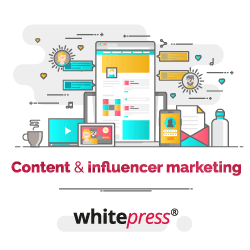Είναι δυνατή η λήψη οποιουδήποτε βίντεο από το Facebook για παρακολούθηση στη συσκευή σας ανά πάσα στιγμή, χωρίς πρόσβαση στο Διαδίκτυο. Ακολουθήστε αυτά τα βήματα για να μάθετε πώς μπορείτε να αποθηκεύσετε ένα βίντεο από το Facebook στο σκληρό σας δίσκο, smartphone ή tablet.
Πώς να αποθηκεύσετε ένα βίντεο που δημοσιεύσατε στο Facebook
Τα μέσα που ανεβαίνουν στο Facebook μπορούν να χρησιμεύσουν ως εφεδρικά αντίγραφα εάν χάσετε το αρχικό αρχείο. Για να ανακτήσετε ένα βίντεο από το Facebook που ανεβάσατε:
- Συνδεθείτε στο Facebook από φορητό ή επιτραπέζιο υπολογιστή και μεταβείτε στη σελίδα του προφίλ σας.
- Μεταβείτε στο μενού κεφαλίδας και τοποθετήστε τον δείκτη πάνω από το Περισσότερα.
- Επιλέξτε Βίντεο.
-
Στο παράθυρο βίντεο, επιλέξτε τα βίντεό σας.
-
Τοποθετήστε τον δείκτη του ποντικιού πάνω από το βίντεο που θέλετε να κατεβάσετε και, στη συνέχεια, επιλέξτε το εικονίδιο με το μολύβι που βρίσκεται στην επάνω δεξιά γωνία της εικόνας.
-
Επιλέξτε Λήψη SD (τυπική ανάλυση) ή Λήψη HD (υψηλής ευκρίνειας).
- Το βίντεο εμφανίζεται σε μια νέα οθόνη. Επιλέξτε τις τρεις κάθετες κουκκίδες (που βρίσκονται στην κάτω δεξιά γωνία του προγράμματος αναπαραγωγής βίντεο) και, στη συνέχεια, επιλέξτε Λήψη. Το αρχείο πραγματοποιεί λήψη στον υπολογιστή σας.
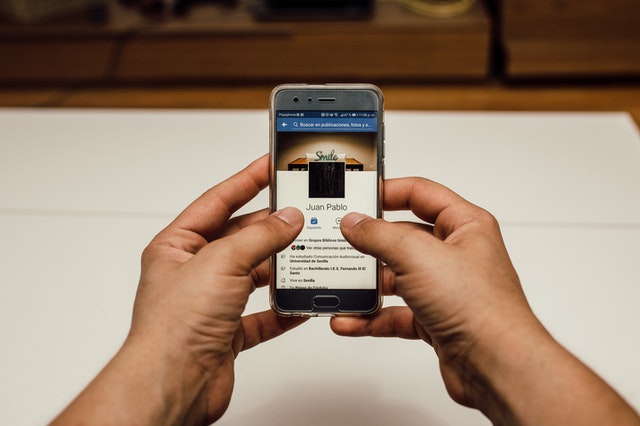
Πώς να αποθηκεύσετε ένα βίντεο που κάποιος άλλος δημοσιεύτηκε στο Facebook
Εάν ένα βίντεο εμφανίζεται στο χρονοδιάγραμμά σας στο Facebook μετά την ανάρτηση ενός φίλου, μέλους της οικογένειας, εταιρείας ή άλλης οντότητας, κατεβάστε το ως αρχείο MP4 και αποθηκεύστε το τοπικά για μελλοντική χρήση. Αλλά πρώτα, πρέπει να εξαπατήσετε το Facebook να σκεφτεί ότι βλέπετε το site κοινωνικών μέσων σε μια κινητή συσκευή, μια μη συμβατική αλλά απαραίτητη λύση. Τα ακόλουθα βήματα λειτουργούν για την πλειονότητα των βίντεο του Facebook, συμπεριλαμβανομένων εκείνων που είχαν αρχικά εγγραφεί χρησιμοποιώντας το Facebook Live, στα περισσότερα μεγάλα προγράμματα περιήγησης ιστού.
- Μεταβείτε στο βίντεο που θέλετε να κατεβάσετε και, στη συνέχεια, κάντε δεξί κλικ οπουδήποτε μέσα στη συσκευή αναπαραγωγής.
- Επιλέξτε Εμφάνιση URL βίντεο. Εναλλακτικά, επιλέξτε Αντιγραφή διεύθυνσης URL βίντεο την τρέχουσα ώρα και μετά μεταβείτε στο βήμα 4.
- Κάντε κλικ στη διεύθυνση URL για να την επισημάνετε και, στη συνέχεια, κάντε δεξί κλικ και επιλέξτε Αντιγραφή. Μπορείτε επίσης να χρησιμοποιήσετε τη συντόμευση Ctrl + C ή Command + C στο πληκτρολόγιο.
- Διαγράψτε τη γραμμή διευθύνσεων του προγράμματος περιήγησης και επικολλήστε τη διεύθυνση URL.
- Επεξεργαστείτε τη διεύθυνση URL. Αντικαταστήστε το www με το m. Το μπροστινό τμήμα της διεύθυνσης URL θα πρέπει τώρα να διαβάζει m.facebook.com αντί για www.facebook.com. Πατήστε Enter για να φορτώσετε τη νέα διεύθυνση.
- Στο Microsoft Edge, επιλέξτε Αποθήκευση για λήψη του αρχείου βίντεο στην προεπιλεγμένη τοποθεσία σας. Σε Chrome, Firefox ή Safari, κάντε δεξί κλικ οπουδήποτε στο βίντεο και επιλέξτε Επιθεώρηση.
- Πατήστε Αναπαραγωγή και, στη συνέχεια, επιλέξτε το εικονίδιο με το βέλος (που βρίσκεται στην επάνω αριστερή γωνία του παραθύρου επιθεώρησης).
- Επιλέξτε το βίντεο για εστίαση σε αυτό.
- Στο παράθυρο Στοιχεία, κάντε δεξί κλικ στη διεύθυνση URL και επιλέξτε Αντιγραφή διεύθυνσης συνδέσμου. Εάν δεν βλέπετε αυτήν την επιλογή, κάντε διπλό κλικ στην περιοχή όπου βλέπετε τη διεύθυνση URL του βίντεο έτσι ώστε να επισημαίνεται και, στη συνέχεια, αντιγράψτε τη διεύθυνση URL χρησιμοποιώντας τη συντόμευση πληκτρολογίου Ctrl + C ή Command + C.
- Επικολλήστε τη νέα διεύθυνση URL σε ένα νέο, κενό παράθυρο προγράμματος περιήγησης και πατήστε Enter.
- Το βίντεο θα αναπαραχθεί σε μικρότερο παράθυρο. Επιλέξτε τις τρεις κάθετες κουκκίδες που βρίσκονται στην κάτω δεξιά γωνία της οθόνης.
- Επιλέξτε Λήψη. Το βίντεο κατεβάζει ως αρχείο mp4 στον υπολογιστή σας.
Πώς να αποθηκεύσετε ένα βίντεο από το Facebook σε μια συσκευή Android ή iOS
Για να κατεβάσετε το βίντεο κάποιου άλλου στο τηλέφωνο ή το tablet σας, θα χρειαστείτε μια εφαρμογή τρίτου μέρους, όπως το Friendly For Facebook, η οποία είναι διαθέσιμη για iOS και Android. Το Friendly προσθέτει λειτουργίες ροής εργασίας και χρηστικότητας στο Facebook, συμπεριλαμβανομένης της επιλογής λήψης βίντεο που δημοσιεύονται στο κοινωνικό δίκτυο.
Οι οδηγίες για λήψη βίντεο Facebook σε τηλέφωνο ή tablet είναι ίδιες τόσο για iOS όσο και για Android.
Αφού εντοπίσετε το βίντεο που θέλετε να αποθηκεύσετε στη συσκευή σας, πατήστε το κουμπί αναπαραγωγής. Μόλις ξεκινήσει η αναπαραγωγή του βίντεο, πατήστε οπουδήποτε στην οθόνη για να δείτε πληροφορίες αναπαραγωγής και μενού. Επιλέξτε το εικονίδιο Cloud που βρίσκεται στην κάτω δεξιά γωνία της οθόνης. Θα εμφανιστεί ένα μενού που σας δίνει τη δυνατότητα λήψης του βίντεο στην κινητή συσκευή σας.